windows11图标消失 Win11开始菜单图标不显示怎么办
近日有不少Windows 11用户纷纷反映,在他们的操作系统中,一些图标突然消失了,尤其是开始菜单图标,这让很多用户感到困惑和焦虑,不知道如何解决这个问题。毕竟开始菜单是我们日常使用电脑时经常需要点击的地方,没有图标的话会严重影响我们的操作。面对这样的情况,我们该如何应对呢?接下来我将为大家介绍一些解决方法,希望能够帮助到遇到这个问题的用户们。
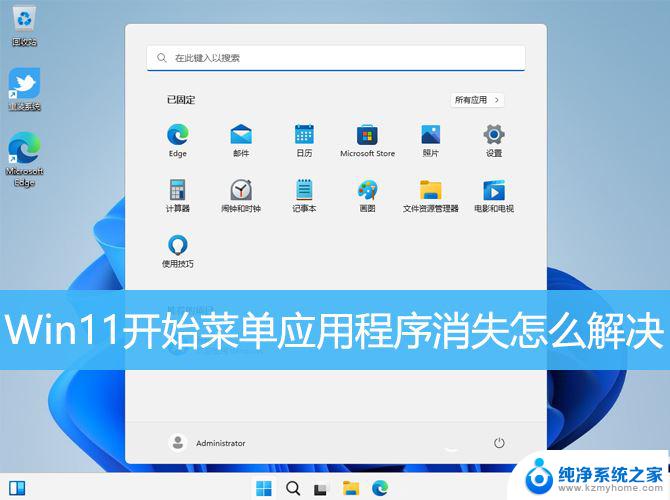
1、首先,按键盘上的【 Win + X 】组合键,或右键点击任务栏上的【Windows 开始徽标】,打开的隐藏菜单项中,选择【终端管理员】;
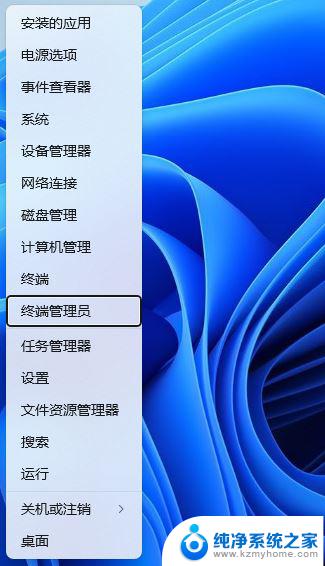
2、用户账户控制窗口,你要允许此应用对你的设备进行更改吗?点击【是】;
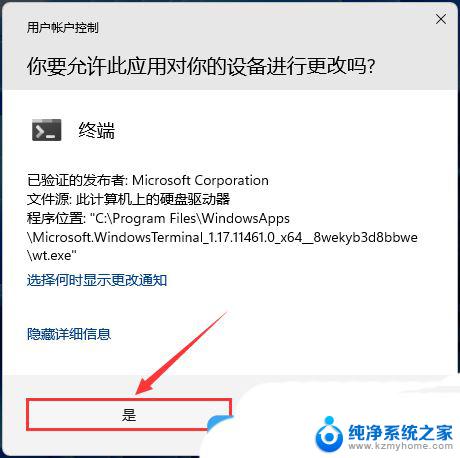
3、输入并按回车执行以下命令:
Get-AppxPackage -AllUsers| Foreach {Add-AppxPackage -DisableDevelopmentMode -Register “$($_.InstallLocation)\AppXManifest.xml”}
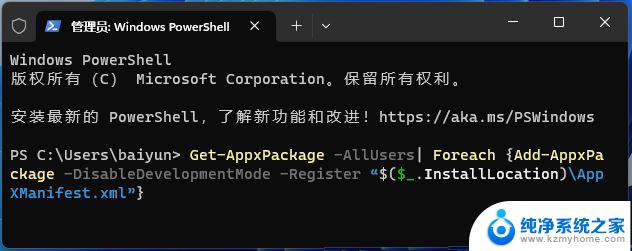
1、Windows搜索框搜索【卸载更新】,然后点击打开系统给出的最佳匹配【卸载更新系统设置】;
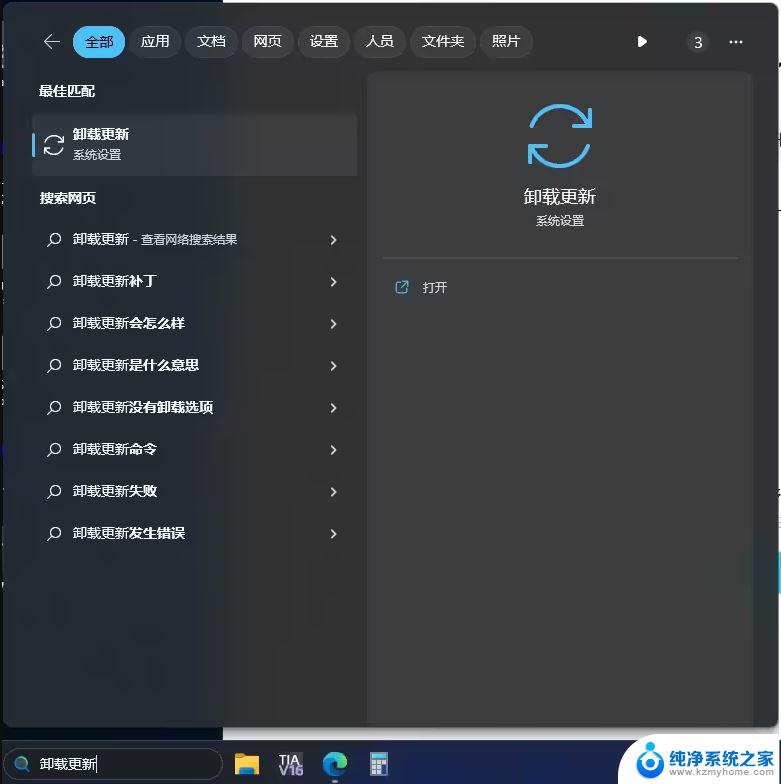
2、找到最近的系统更新,然后点击【卸载】;
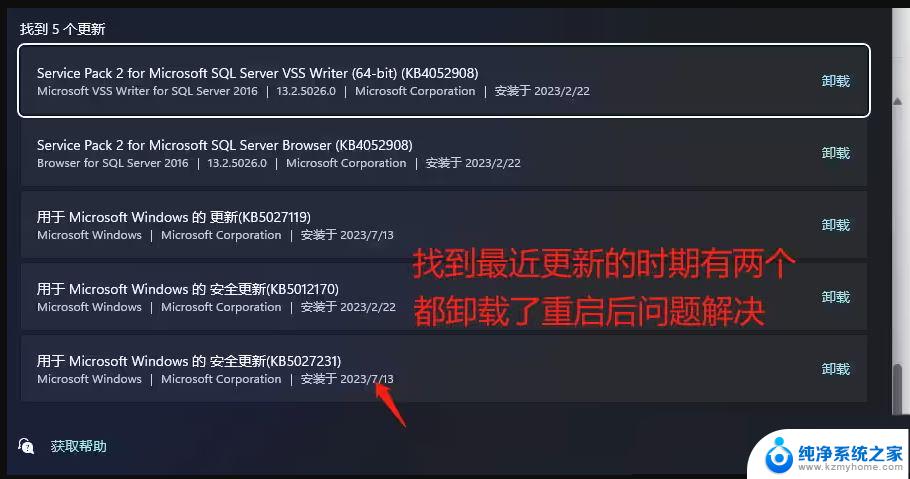
方法三、删除缓存文件+重启1、打开 C:\Users\【当前用户名】\AppData\Local2、勾选显示隐藏
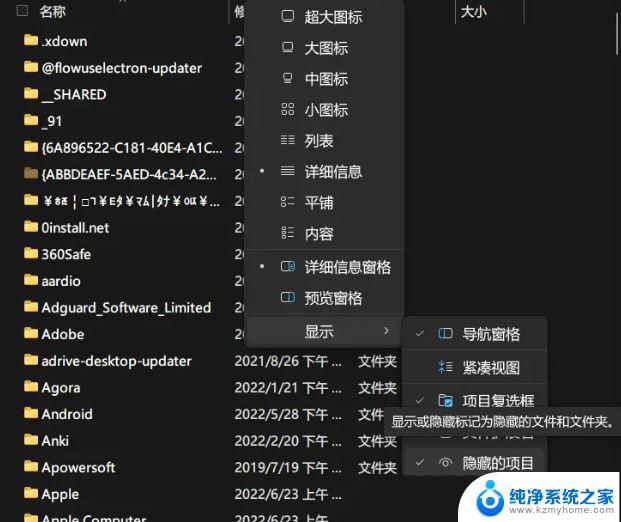
3、找到Iconcache.db,这是图标缓存文件 ,把它删掉然后重启电脑试试
Win11开始菜单怎么分组? win11开始菜单分类技巧
Windows11开始菜单不起作用怎么办? 开始菜单没反应的解决办法
windows11开始菜单怎么添加图标或文件夹? 快捷方式创建方法
以上就是Windows 11图标消失的全部内容,如果您遇到这种情况,您可以按照以上方法解决,希望这些方法能对您有所帮助。
windows11图标消失 Win11开始菜单图标不显示怎么办相关教程
- win11开始菜单图标 Win11开始菜单栏如何固定此电脑图标
- win10 最左下角图标怎么打不开 WIN10电脑桌面左下角开始图标消失
- windows右下角音量图标 Win11右下角喇叭图标消失了怎么办
- windows10蓝牙图标删了怎么办 win10系统蓝牙图标消失了怎么找回
- win11设置没有了怎么办 Win11开始菜单中缺少设置按钮怎么办
- x4在win10菜单不显示 CorelDraw X4在Windows 10中找不到菜单怎么办
- win10音量图标点了没反应怎么办 win10桌面音量图标没有显示
- win11电脑右下角隐藏菜单没了 win11右下角图标折叠不见了怎么办
- wps菜单栏怎么全部显示出来 wps菜单栏不见了该怎么办
- win10电脑打开的窗口在底下不显示了怎么办 电脑右下角图标不显示怎么办
- 如何安全拆卸显卡的详细步骤与注意事项,让你轻松拆解显卡!
- 英伟达对AI的理解和布局,黄仁勋在这里讲清楚了:探索英伟达在人工智能领域的战略布局
- 微软未来将继续推出Xbox硬件,掌机设备蓄势待发最新消息
- AMD锐龙AI 9 HX 370游戏性能领先酷睿Ultra 7 258V 75%
- AMD裁员上千人,市场“吓坏”!英伟达会超越吗?
- Win11 23H2用户反馈微软11月更新导致错误显示“终止支持”问题解决方案
微软资讯推荐
- 1 详细教程:如何在电脑上安装Win7系统步骤解析,零基础教学,轻松搞定安装步骤
- 2 如何查看和评估电脑显卡性能与参数?教你如何正确选择电脑显卡
- 3 微软酝酿Win11新特性:图表显示过去24小时PC能耗数据
- 4 倒计时!Windows 10要“退休”啦,微软官方支持即将结束,升级Windows 11前必读!
- 5 Windows 11 的 8个令人头疼的细节及解决方法 - 如何应对Windows 11的常见问题
- 6 AMD Zen 6架构台式机处理器将保留AM5兼容性,预计最快于2026年末发布
- 7 微软技术许可有限责任公司获得自动恶意软件修复与文件恢复管理专利
- 8 数智早参|微软斥资近百亿美元租用CoreWeave服务器,加速云计算发展
- 9 Win10 如何优化系统性能与提升使用体验?教你简单有效的方法
- 10 你中招了吗?Win11 24H2离谱BUG又来了,如何应对Win11最新版本的问题
win10系统推荐
系统教程推荐
- 1 ps删除最近打开文件 Photoshop 最近打开文件记录清除方法
- 2 怎么删除邮箱里的邮件 批量删除Outlook已删除邮件的方法
- 3 笔记本电脑的麦克风可以用吗 笔记本电脑自带麦克风吗
- 4 win10如何查看蓝屏日志 win10蓝屏日志查看教程
- 5 thinkpad没有蓝牙 ThinkPad笔记本如何打开蓝牙
- 6 win10自动休眠设置 win10自动休眠设置方法
- 7 华为锁屏时间设置 华为手机怎么调整锁屏时间
- 8 华为的蓝牙耳机怎么连接 华为蓝牙耳机连接新设备方法
- 9 联想电脑开机只显示lenovo 联想电脑开机显示lenovo怎么解决
- 10 微信怎么找回原密码 微信密码忘记怎么找回